- Central de conhecimento
- Marketing
- Formulários
- Relatório sobre formulários usando o construtor de relatórios personalizados
BetaRelatório sobre formulários usando o construtor de relatórios personalizados
Ultima atualização: 10 de Dezembro de 2025
Disponível com qualquer uma das seguintes assinaturas, salvo menção ao contrário:
-
Marketing Hub Professional, Enterprise
-
Sales Hub Professional, Enterprise
-
Service Hub Professional, Enterprise
-
Data Hub Professional, Enterprise
-
Content Hub Professional, Enterprise
-
Smart CRM Professional, Enterprise
-
Commerce Hub Professional, Enterprise
Emita relatórios sobre formulários usando o construtor de relatórios personalizados para medir o desempenho do formulário, rastrear envios de formulários e emitir relatórios sobre taxas de conversão de formulários.
Se você for um Superadministrador, poderá opt-in à versão beta Criar Relatórios Personalizados em Envios de Formulários para acessar esse recurso.
Compreender as considerações e limitações de dados
- Você pode criar relatórios personalizados usando as seguintes origens de dados:
- Formulários
- Envios de formulários
- Análise de formulário
- Ao selecionar fontes de dados para o relatório personalizado, as fontes de dados de envio de formulários e de análise de formulários não podem ser usadas no mesmo relatório. Saiba mais sobre a seleção de fontes de dados.
- Os seguintes tipos de formulário são suportados em relatórios personalizados:
Observação: os formulários, os envios de formulários e as fontes de dados de análises de formulários não suportam dados de formulários de gerações de leads, páginas de agendamento ou pesquisas de feedback.
Criar um relatório personalizado para formulários
Permissões necessárias São necessárias permissões de painel de controle, relatórios e criação/propriedade de análise e edição para criar relatórios personalizados.
Para elaborar seu relatório:
-
Na sua conta da HubSpot, navegue até Relatórios > Relatórios.
- Na parte superior direita, clique em Criar e selecione Criar relatório.
- No menu da barra lateral esquerda, clique em Relatório personalizado.
- No canto superior direito, clique em Próximo.
- No menu da barra lateral esquerda, clique em Criar relatório sozinho.
- Em Fonte de dados primária , clique no menu suspenso e selecione uma fonte de dados de forma primária. Formulários, Envios de formulários e análises de formulários As fontes de dados estão disponíveis assim que você disponibiliza os relatórios personalizados sobre Envios de formulários
- Ative a opção Adicionar mais fontes de dados se desejar adicionar mais fontes de dados. Saiba mais sobre a seleção de fontes de dados.
- No canto superior direito, clique em Próximo.

- No painel esquerdo, use a barra de pesquisa, clique no menu suspenso Procurar ou clique no botão filter ícone de filtro para filtrar campos com base na fonte de dados de relatório, tipos de campo ou grupos de propriedades.
- Passe o mouse sobre a propriedade e clique em Ações, em seguida, selecione Exibir informações da propriedade para revisar os detalhes e a descrição da propriedade do formulário.
- Clique e arraste os campos da barra lateral esquerda para a guia Configurar . Ou clique em Ações e selecione Adicionar a [X].
- Depois de adicionar suas propriedades, continue configurando seu relatório personalizado.
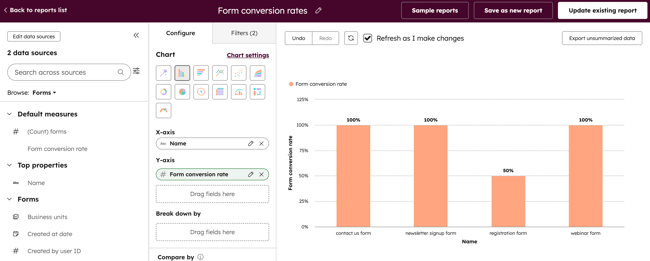
Revisar relatórios de exemplo
Abaixo estão algumas configurações comuns de relatório que você pode usar para analisar seus formulários.
Contagem de envios de formulário por formulário ao longo do tempo
Para comparar o número de envios de formulários em diferentes formulários ao longo do tempo, você pode criar seu relatório personalizado com a seguinte configuração:
- Fontes de dados: Envios de formulários como fonte de dados principal e Formulários como fonte de dados secundária.
- Exemplo de tipo de gráfico: Dispersão
- Eixo X: Enviado em
- Eixo Y: Contagem de envios de formulários
- Dividir por: Nome
Contagem de envios de formulário por novos contatos em comparação aos contatos existentes nos formulários
Para comparar o número de envios de formulários entre formulários ao longo do tempo, observando novos contatos em comparação com contatos existentes, você pode criar seu relatório personalizado com a seguinte configuração:
- Fontes de dados: Envios de formulários como fonte de dados principal e Formulários como fonte de dados secundária.
- Exemplo de tipo de gráfico: Barra vertical
- Eixo X: Nome
- Eixo Y: Contagem de envios de formulários
Formar taxas de conversão ao longo do tempo
Para comparar taxas de conversão de form ao longo do tempo, você pode criar seu relatório personalizado com a seguinte configuração:
- Fontes de dados: análise de formulários como fonte de dados primária e Formulários como fonte de dados secundária.
- Exemplo de tipo de gráfico: Barra vertical
- Eixo X: Data de ocorrência
- Eixo Y: Taxa de conversão de formulário